 Эта инструкция расскажет как шаг за шагом установить VMware Server 2 на Ubuntu 10.10 desktop системы. С VMware Server можно создавать и запускать гостевые операционные системы ("виртуальных машин"), такие как Linux, Windows, FreeBSD и т.д. под операционной системой. Это имеет такое преимущество, что Вы можете запускать несколько операционных систем на том же оборудовании, что экономит много денег, и вы можете перемещать виртуальные машины с одного сервера VMware к следующему (или систему VMware Player, которая также бесплатна ).
Эта инструкция расскажет как шаг за шагом установить VMware Server 2 на Ubuntu 10.10 desktop системы. С VMware Server можно создавать и запускать гостевые операционные системы ("виртуальных машин"), такие как Linux, Windows, FreeBSD и т.д. под операционной системой. Это имеет такое преимущество, что Вы можете запускать несколько операционных систем на том же оборудовании, что экономит много денег, и вы можете перемещать виртуальные машины с одного сервера VMware к следующему (или систему VMware Player, которая также бесплатна ).
Кроме того, с VMware Server вы можете заставить работать Ваш старый Windows desktop (который ранее был преобразованы в VMware виртуальную машину с VMware Converter), под Ваш Ubuntu desktop. Это может быть полезно, если вы зависите от некоторых приложений, которые существуют только в Windows, или Вы хотите потихоньку переходить на Linux.
Предварительные замечания
Я использую имя пользователя mobil с домашнего каталога /home/falko - пожалуйста настроить это надлежащим образом под себя.
VMware Server
С VMware Server Вы можете позволить Ваш старый Windows desktop (который ранее был преобразованы в VMware виртуальную машину с VMware Converter для работы под Ваш Ubuntu desktop. Это может быть полезно, если вы зависите от некоторых приложений, которые существуют только в Windows, или Вы хотите потихоньку переходить на Linux.
Чтобы скачать VMware Server, перейдите на www.vmware.com и нажмите Download:
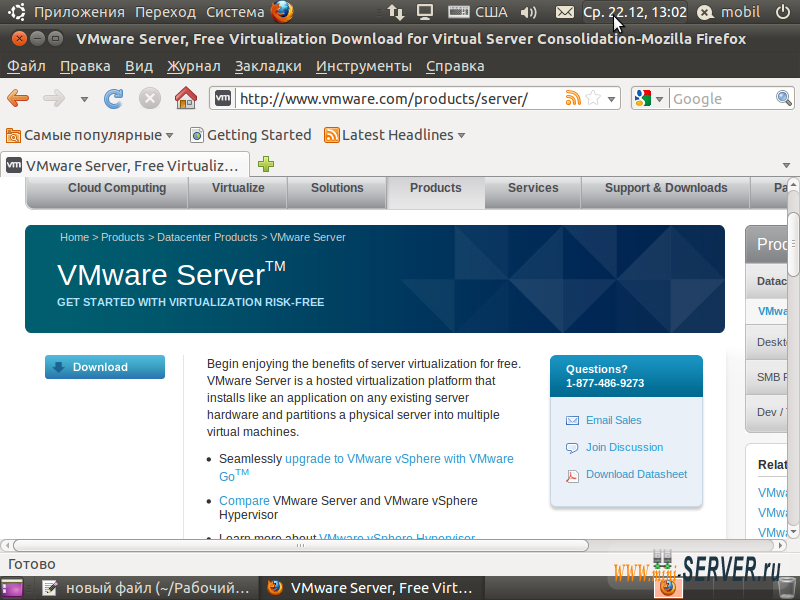
На следующей странице, войдите с помощью существующего аккаунта VMware или создайте новый:
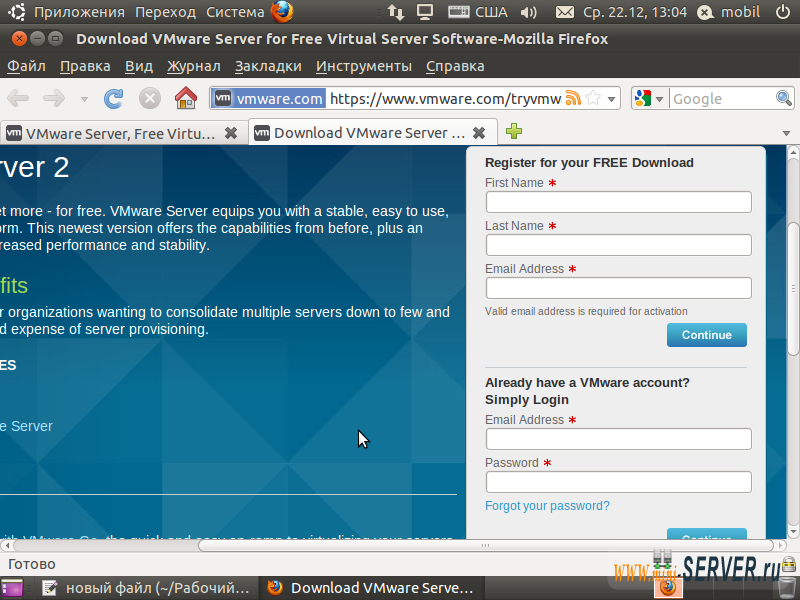
Следуйте инструкциям на экране. В конце концов, Вы получите электронное письмо с ссылкой на страницу загрузки. На странице загрузки, вы должны увидеть два номера лицензий, по одному для Windows и другом для Linux. Запишите или сохранить один для Linux и прокрутите вниз.
Затем скачайте VMware Server 2 для Linux *.gz образ (а не образ *.rpm) на Ваш компьютер (например в /home/mobil/Downloads ). Убедитесь, что Вы выбрали правильный дистрибутив для Вашей архитектуры (32-битные или 64-бит):
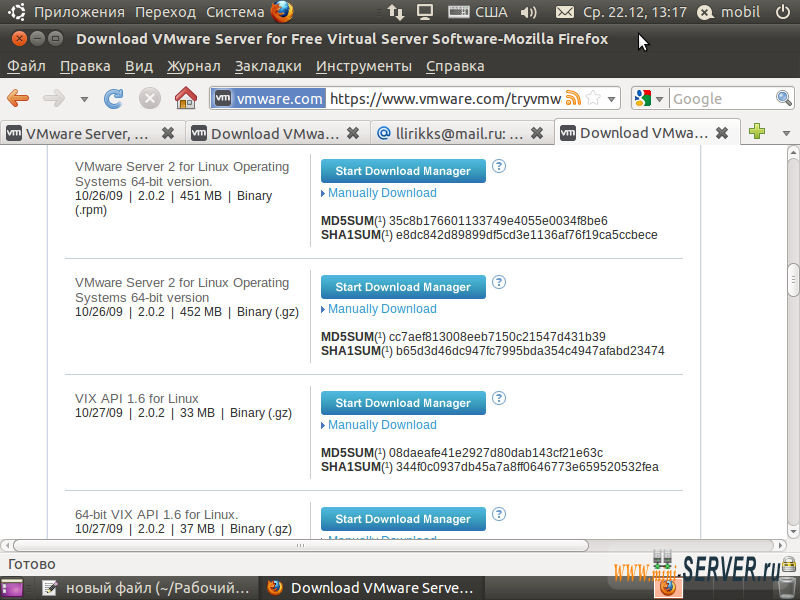
Затем откройте терминал ( Приложения - Стандартные - Терминал ) и выполнить следующую команду, чтобы установить необходимые пакеты:
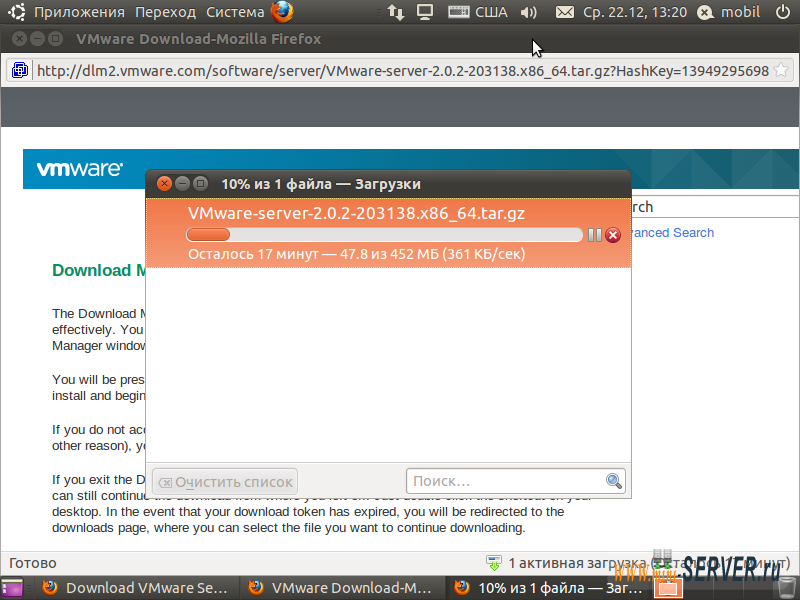
|
- Назад
- Вперёд >>


